笔记本电脑找不到添加删除程序怎么样解决
发布时间:2017-05-26 23:39
笔记本电脑是一种十分便捷的使用工具,在工作的时候和生活中都有很全面的性能,可以满足大家的上网需求和娱乐需求,但是笔记本电脑用久了也会给我们带来些问题,比如找不到添加删除程序,遇到这种情况我们具体该怎么解决呢?下面就由小编跟大家分享一下解决方法吧,欢迎大家来阅读学习~
笔记本电脑找不到添加删除程序解决方法
点开始,程序,找到控制面板;
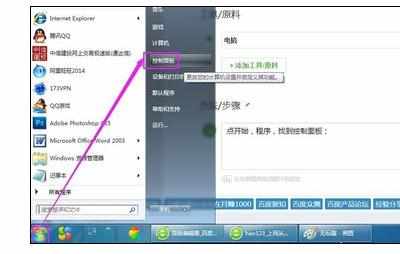
打开控制面板,发现里面没有卸载程序选项;
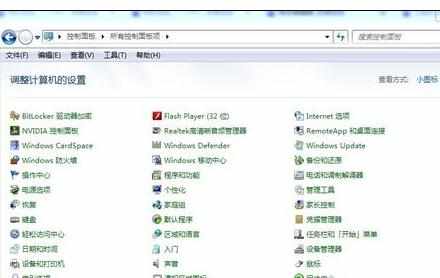
观察右上角的查看方式,目前为小图标;
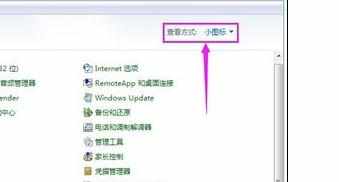
点一下小图标旁边的小箭头,选择类别;
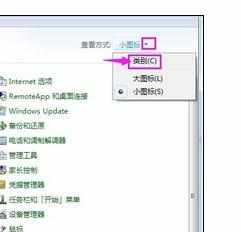
在左下角程序里出现卸载程序;
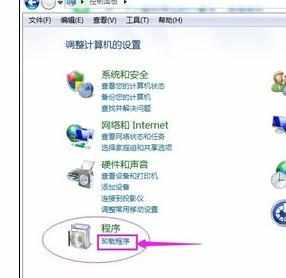
点击卸载程序进入卸载或更改程序窗口;
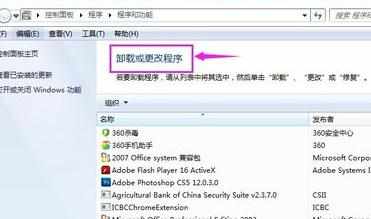
选定要卸载的程序,然后点卸载就可以将不要的程序卸载了。


笔记本电脑找不到添加删除程序怎么样解决的评论条评论